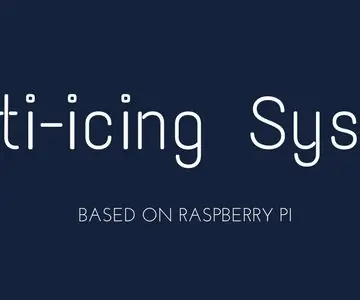
Innehållsförteckning:
- Författare John Day [email protected].
- Public 2024-01-30 12:46.
- Senast ändrad 2025-01-23 15:11.
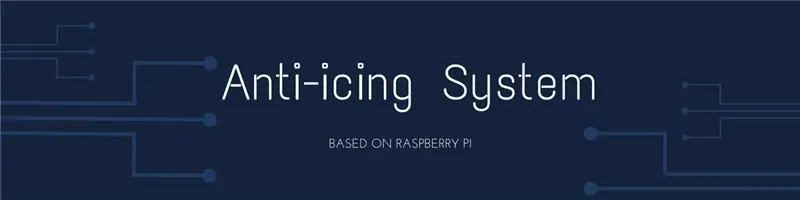
Detta projekt syftar till att förhindra bildning av is eller snö genom att använda saltlake som isbildningsmedel. Med hjälp av fukt- och temperatursensorn för att upptäcka miljöförhållandena sprider sprinklern saltvatten som styrs av Raspberry Pi. IR -sensor används för att upptäcka människor och djur. När den upptäcker människor stängs sprinklern av.
hela uppsättningen instruktioner för att bygga och använda projektet finns på min GitHub -sida.
GitHub: Anti-Icing System
Steg 1: GitHub -länk
Besök vår GitHub -sida för att förstå de olika komponenterna, verktygen och paketen som används för att bygga systemet.
Anti-Icing-system
Se länken ovan för att veta mer om projektet eftersom det har olika sidor inklusive readme och wiki som är associerade med det för att hjälpa dig bättre att enkelt bygga ditt eget isbildningssystem.
Jag kommer att ge steg -för -steg -instruktioner från det tredje steget och framåt för att underlätta för RPi -entusiaster att bygga det från instruktionerna:)
Steg 2: Live -demonstration på YouTube
se vår YouTube -sida för en live demonstration. länk nedan:
YouTube-demo för Anti-Icing-system
Steg 3: Komponenter krävs

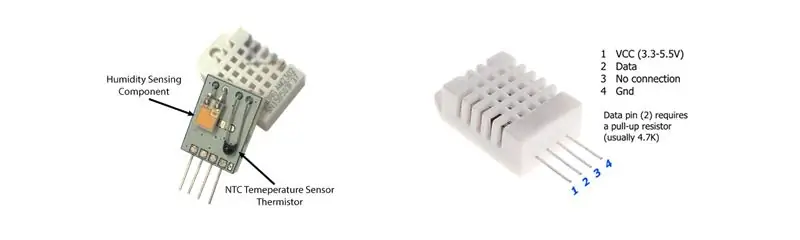

Hårdvara:
1. IR-sensor: HC-SR501 PIR rörelsedetektor Spänning: 5V-20V Strömförbrukning: 65mATTL-utgång: 3,3V, 0V Låsningstid: 0,2 sek Utlösningsmetoder: L-inaktivera upprepningsutlösare, H aktivera upprepningsutlösare Avkänningsområde: mindre än 120 grader, inom 7 meter Temperatur: - 15 ~ +70 Dimension: 32*24 mm, avstånd mellan skruv 28 mm, M2, Linsdimension i diameter: 23 mm
2. Luftfuktighets- och temperaturgivare: DHT22 (AM2302)
Låg kostnad3 till 5V effekt och I/O2.5mA max strömanvändning under konvertering (vid begäran av data) Bra för 0-100% fuktmätningar med 2-5% noggrannhet Bra för -40 till 80 ° C temperaturavläsningar ± 0,5 ° C noggrannhet Inget mer samplingsfrekvens än 0,5 Hz (en gång varannan sekund) Enbussdata används för kommunikation mellan MCU och DHT22, det kostar 5 ms för engångskommunikation.
3. Borstlös DC -motorpump Decdeal QR50E
Låg kostnad och mångsidig 12V 5W betyg 280l/H pumpmängd kan hantera olika typer av lösningar inklusive saltvatten (saltlake) och olja vid olika temperaturer
4. DC 12V batteri/ strömförsörjning
Steg 4: Så här implementerar du kod och anslutningar
Koda:
- Klona förvaret.
- Kopiera koden/html till/var/www/html
- I mappen Kod kan huvudfilen köras.
- Om du ändrade inmatnings-/utdatastiftnumret kan du använda CMake för att bygga om huvudfilen.
- Öppna webbläsaren ange adressen till raspberryPi för att komma åt användargränssnittet.
Anslutningar:
Vi använder WiringPi -numrering i vår kod, därför:
effekt GPIO: 4.
motor GPIO: 3.
PIR -sensor GPIO: 0.
DHT22 -sensor GPIO: 7.
Steg 5: Installation
Eftersom vårt projekt involverade Mysql, Php, webbserver, finns det flera kommandon för att konfigurera arbetsmiljön enligt följande:
Att kontrollera hallon pi -systemet är uppdaterat
sudo apt-get uppdatering
sudo apt-get uppgradering
Installera apache2, php, mysql -stöd
sudo apt -get install apache2 -y
sudo apt-get install php7.0
sudo apt-get installera mysql-server
sudo apt-get install mysql-klient
sudo apt-get default-libmysqlclient-dev
Efter installation av stöd för miljön bör databas och relevant tabell skapas för att läsa och skriva data.
Om du vill skapa ett specifikt inloggningskonto istället för att använda "roten" kan du helt enkelt gå igenom följande kommandon:
Skapa en ny användare som heter 'pi'
sudo mysql -u root för att komma in i mysql -databasen.
mysql> ANVÄND mysql;
mysql> SKAPA ANVÄNDARE 'pi'@'localhost' IDENTIFIED BY '';
mysql> GE ALLA PRIVILEGER PÅ *. * TILL 'pi'@'localhost';
mysql> UPDATE user SET plugin = 'mysql_native_password' WHERE User = 'pi';
mysql> FLUSH PRIVILEGES;
mysql> avsluta;
service mysql starta om
Skapa en databas för hallon pi
mysql> skapa databassensor;
mysql> använd sensor;
mysql> skapa tabell th_sensor (namn char (20) inte null primär nyckel, värde float (10, 2) inte null, value2 float (10, 2);
mysql> avsluta;
Nu kan du kopiera/Code/html -mappen till standard localhost -katalogen som/var/www/html.
Skapa ett startskript för att starta systemet när pi öppnades.
Till exempel att skapa en fil som heter boot.desktop under riktning:.config/autostart/
Innehållet i filen enligt följande:
[Skrivbordspost]
Typ = applikation
Namn = testboot
NoDisplay = true
Exec = xxx/xxx/xx./main
"Xxx/xxx/xx" är katalogen för din huvudfil.
Slutligen, efter omstart av din pi, kan du öppna din webbläsare för att se gränssnittet.
Steg 6: PCB -design
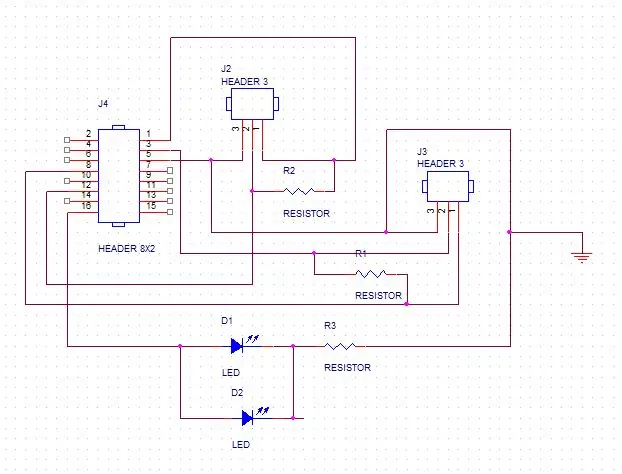

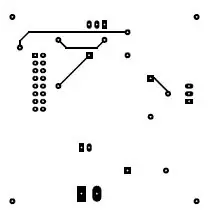
Schematisk och PCB Vi valde Orcad capture och PCB editor för att rita PCB.
Sensors krets:
Den ursprungliga filen i schemat. Vänligen öppna den här filen med Orcad Capture.
Den ursprungliga filen för kretskortet. Vänligen öppna den här filen med PCB Editor.
Schemat över sensorkretsen tillhandahålls ovan tillsammans med PCB -filerna. 16 stift räcker för vårt projekt, så vi använde bara en rubrik med 16 stift.
J2 är för PIR -sensor
J3 är för fukt- och temperaturgivare
J4 är för GPIO
R1 och R2 är pull-up-motstånden
D1 LED är för motortestet. Denna signal används för att styra motorn.
D2 LED är för observation. Det kommer att visa om kretsen fungerar.
Motorstyrkrets:
Den ursprungliga filen i schemat. Vänligen öppna den här filen med Orcad Capture.
Den ursprungliga filen för kretskortet. Vänligen öppna den här filen med PCB Editor.
Schematisk och kretskort för motordrivning
Schematisk av motordrivkrets tillhandahålls ovan tillsammans med PCB -filerna
J1 är för strömkälla.
J2 är för Motor.
J3 är för styrsignal som kommer från GPIO.
J4 är för switch.
Q1 är att styra motorn.
D2 LED är för att kontrollera om kretsen fungerar korrekt.
Steg 7: Detaljerad kontrollflödesdiagram för systemet
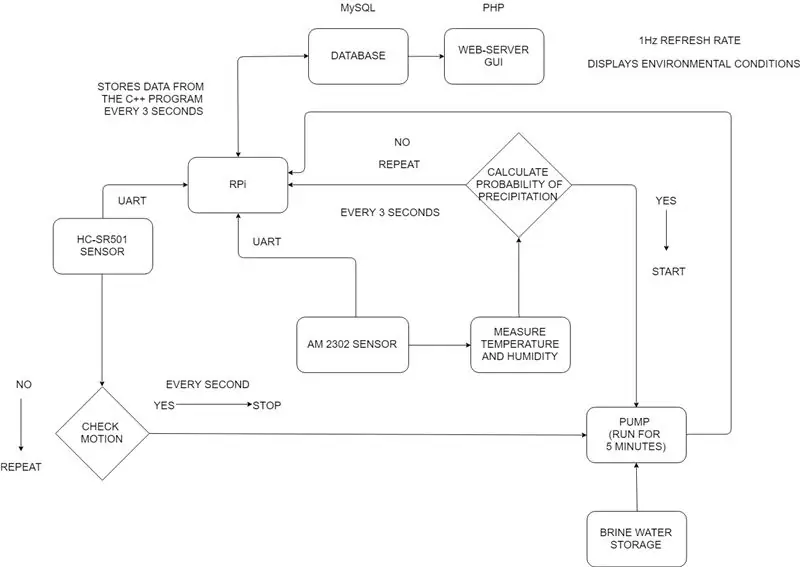
En detaljerad beskrivning av signalflödet i hela systemet tillsammans med tidsfördröjningar, samplings- och uppdateringshastigheter och de använda bussprotokollen tillhandahålls ovan för ytterligare förståelse av systemet.
som alltid ytterligare förslag på förbättringar och modifieringar välkomnas med glädje:)
Steg 8: Kod
Kodpaketet har laddats upp i en.zip -fil som du kan använda för att extrahera och kompilera i din hallon pi.
Vi använder GitHub som vår versionskontrollprogram eftersom det är gratis, lätt att underhålla och släppa nyare versioner som loggar alla ändringar som gjorts i programmet.
Processen att klona paketet och kompilera med kommandot 'make' bör vara enklare jämfört med att koda varje rad (det är svårt att skriva olika typer av kod för olika komponenter och uppgifter på olika språk i olika filer).
Friskrivningsklausul: Detta ska inte på något sätt ses som en reklam eller en demotivering för en annan webbplats, eftersom jag tror att vi är en öppen och en mogen gemenskap som arbetar tillsammans för att bygga en bättre framtid bit för bit:)
Hoppas du gillar att bygga detta projekt lika mycket som vi gjorde:)
Skål!
Rekommenderad:
Anti-Procrastinator: 7 steg

Anti-Procrastinator: Vår värld har förändrats där alla åldrar av människor är limmade på sina telefoner. Ibland kan det vara så distraherande och få människor att skjuta upp det arbete de behöver för att få gjort. Anti-Procrastinator är en enhet som låter människor bryta
Arduino Car Reverse Parking Alert System - Steg för steg: 4 steg

Arduino Car Reverse Parking Alert System | Steg för steg: I det här projektet kommer jag att utforma en enkel Arduino Car Reverse Parking Sensor Circuit med Arduino UNO och HC-SR04 Ultrasonic Sensor. Detta Arduino -baserade bilomvändningsvarningssystem kan användas för autonom navigering, robotavstånd och andra
DIY Pocket Sized Anti-Theft Alarm!: 3 steg

DIY Pocket Sized Anti-Theft Alarm!: ÄR någon nypa dina grejer och du kan inte hitta vem det är? i denna instruerbara kommer jag att visa dig hur du gör ett inkräktarlarm i fickformat
Anti-Vervuilings plan: 3 steg

Anti-Vervuiling's Plan: Om förvandla mot att gå i offentliga utrymmen, har vi något att göra eftersom människor hoppas att deras egna rum kommer att bli öppna
Anti Alcohol Car Saftey System: 3 steg

Anti Alcohol Car Saftey System: Nu om dagen inträffar många olyckor på grund av rattfylleriet och det måste stoppa människor att köra efter full.Alkoholbilsäkerhetssystemet tillhandahåller ett säkerhetssystem som förhindrar en sådan olycka i berusad position.Detta system använder sensorer och använd
